Esta página es la guía completa sobre cómo poner un video en cámara lenta en Windows, Mac, en línea, Android, iOS, etc. Y también aprenderá sobre el mejor software gratuito de edición de video para efectos de cámara lenta.
En esta publicación, encontrará cuatro métodos gratuitos y de trabajo sobre cómo hacer una cámara lenta fluida en CUALQUIER dispositivo, incluidos los teléfonos inteligentes Android/iOS, PC con Windows y PC Mac. Todos los métodos presentados han sido probados para ser gratuitos y fáciles, y funcionan de maravilla para hacer movimientos y escenas en cámara lenta sin problemas . Mientras estábamos probando, los clips de salida se ven absolutamente asombrosos, así que no dude en seguir los tutoriales, pruébelo usted mismo e impresione a sus amigos.
Los métodos presentados en esta publicación se pueden usar para ralentizar un video completo o movimientos y escenas particulares en un video.
Publicaciones populares :Cómo ralentizar TikTok, los 10 mejores software de edición de video para juegos, los 10 mejores software Chroma Key
Tabla de contenido:
¿Qué es el efecto de cámara lenta suave de video?Cómo hacer una cámara lenta suave en CapCut (Android/iOS)
Cómo hacer una cámara lenta de video en Windows
Cómo hacer una cámara lenta suave en iMovie (Mac) /iPhone)
Cómo hacer una cámara lenta fluida en línea
Consejo adicional:el mejor editor de video en cámara lenta
¿Qué es el efecto de cámara lenta fluida de video?
La cámara lenta, o cámara lenta en abreviatura, es una práctica técnica de edición de video con la que puede reducir la velocidad de un movimiento o escena específicos para hacer que el movimiento del personaje o la imagen sean mucho más claros en un intento por revelar más detalles. A diferencia de la técnica de ralentización de videos que ralentiza todo el metraje, la edición de video a cámara lenta solo se usa para ralentizar y señalar una parte de la cual.
Una de las aplicaciones más comunes de video en cámara lenta son los increíbles videos de lapso de tiempo que vemos en plataformas para compartir videos como YouTube y TikTok. Con el énfasis en los movimientos, todos los detalles fácilmente omitidos en los movimientos ahora están a la vista.
Cómo hacer una cámara lenta suave en CapCut (Android/iOS)
El editor de video CapCut, la aplicación de edición de video para TikTok, es un kit de herramientas de edición de video todo en uno para editores de video móviles. Funciona en teléfonos Android y iPhones y tiene una amplia gama de funciones de edición de video, incluidos los efectos de cámara lenta.
El efecto de video en cámara lenta en CapCut se puede implementar con el efecto de cámara lenta incorporado o la velocidad manual ajuste, que es una práctica común de la edición de velocidad CapCut.
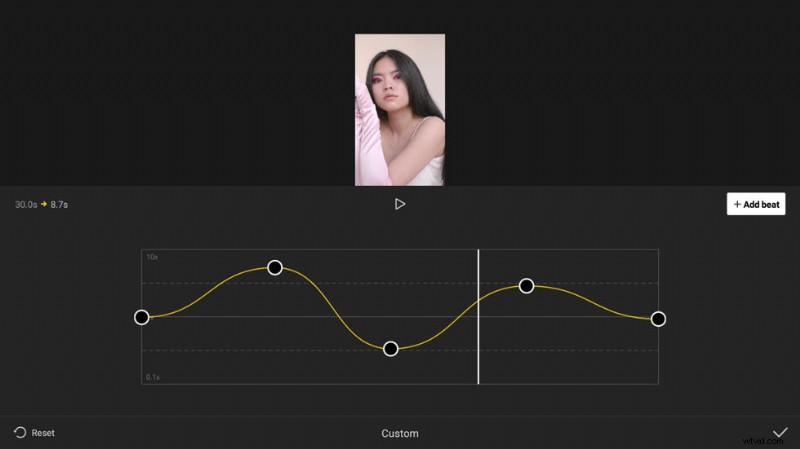
Edite la velocidad presionando los puntos
- Instala y ejecuta CapCut en tu teléfono Android o iOS para comenzar. Puede encontrar fácilmente la aplicación CapCut en Google Play Store o Apple App Store.
- En CapCut, haga clic en el botón Nuevo proyecto a la izquierda para iniciar un nuevo proyecto de edición de video.
- Seleccione un video de su rollo de cámara para agregarlo a CapCut. Presiona el botón Agregar de la esquina inferior derecha para agregar el video.
- Reducir la velocidad de un video también ralentizará la música de fondo del video, por lo que primero debemos eliminar la música de fondo del video. Vaya a Volumen y luego
- Presione el botón de velocidad en la pantalla de edición de CapCut y luego presione el botón normal para ajustar la velocidad del video en CapCut. Vaya a Normal para ralentizar todo el video. Para poner en cámara lenta ciertas partes del video en CapCut, debemos ir a la opción Curva.
- Desde la curva de velocidad de CapCut, arrastre y suelte los latidos hacia el lado inferior para ralentizar los videos (desde el rango de 1x a 0.1x). Además, al ajustar la posición horizontal del ritmo, puedes decidir qué partes de la escena pasan a cámara lenta.
- Cuando haya terminado de editar, vaya al lado superior derecho del lugar de trabajo de edición de video y presione el botón de flecha superior para exportar su video en cámara lenta.
Para obtener más detalles, el siguiente tutorial definitivamente puede ayudar.
Cómo hacer un video en cámara lenta en Windows con FilmForth
FilmForth es una aplicación de edición de video gratuita para Windows 10 y Windows 11. Como editor de video gratuito, tiene amplias funciones de edición de video que incluyen corte, recorte, fusión, transiciones, efectos, pegatinas y emojis, efectos de cámara lenta, etc.
El editor de video FilmForth está disponible de forma gratuita en Microsoft Store, presione el botón Descargar a continuación para obtenerlo ahora.
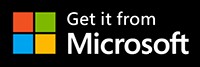
Paso 1. Crear un nuevo proyecto en FilmForth
Para poner su video en cámara lenta, primero, inicie FilmForth desde el menú de inicio de Windows y presione el botón Nuevo proyecto en el medio.
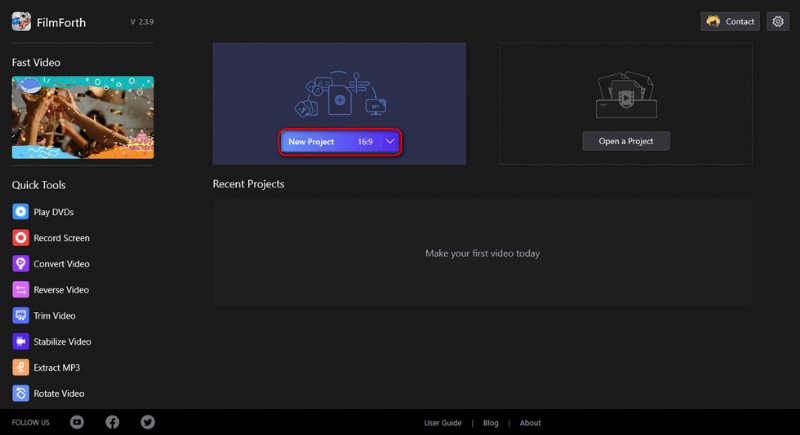
Crear un nuevo proyecto
Paso 2. Importa el video a FilmForth
Arrastre y suelte el video en el programa o haga clic en el botón AÑADIR CLIPS DE VIDEO/FOTO para importar el video. Luego presione el video agregado en la línea de tiempo y presione el botón Dividir a continuación para dividir la parte del video que necesita el efecto de cámara lenta.
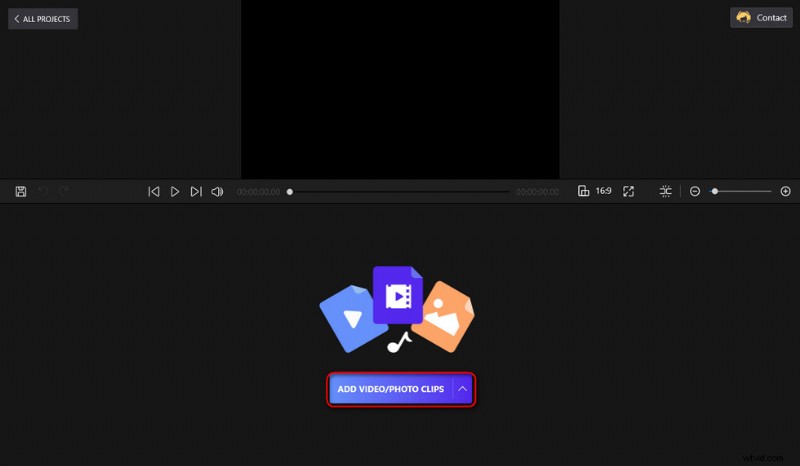
Importar archivos de vídeo
Paso 3. Cambia la velocidad del video
Ahora presione el botón de Velocidad debajo. En la nueva ventana, FilmForth le permite pasar su video a cámara lenta desde una velocidad de 0.25x a 1x.
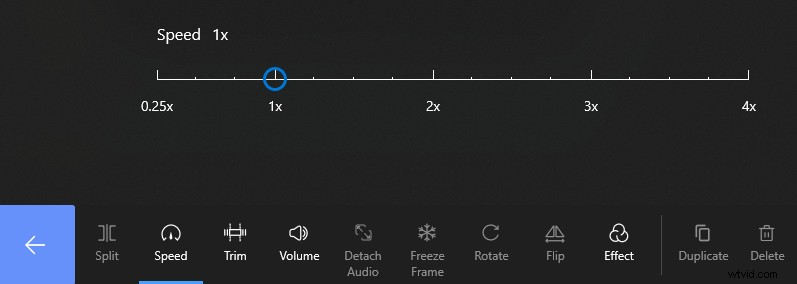
Cambiar la velocidad del video en Filmforth
Paso 4. Guarda y exporta el video
Cuando esté satisfecho con su trabajo, presione el botón de retroceso y luego haga clic en el botón Guardar video en el lado inferior derecho de la pantalla de edición de video. Aparecerá un cuadro de diálogo para la configuración de exportación, elija una velocidad de fotogramas más alta para obtener un efecto suave de cámara lenta.
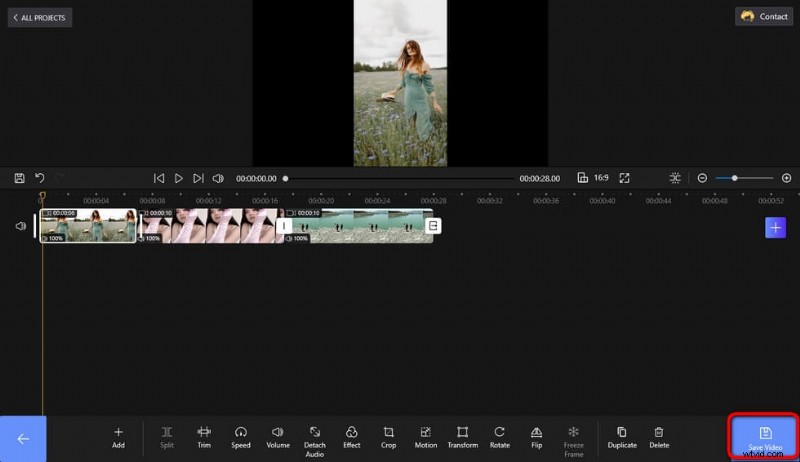
Guardar y exportar video
Cómo suavizar la cámara lenta en iMovie (Mac/iPhone)
Los siguientes son los pasos para hacer un video en cámara lenta en dispositivos iPhone y Mac. Para hacerlo, lo que necesitamos es iMovie, la aplicación de edición de video gratuita preinstalada en los dispositivos Apple que le permite implementar una edición de video simple, como agregar texto a los videos.
- Inicie iMovie en su iPhone o Mac, luego arrastre el video a la línea de tiempo del proyecto.
- Presione el botón de división para dividir la proporción del clip donde desea aplicar un efecto de cámara lenta
- Luego presione el botón de control de velocidad que parece un ícono de velocímetro en el lado superior derecho.
- Haga clic en Lenta en el cuadro de velocidad desplegable y luego seleccione una velocidad de cámara lenta preferida.
- Por último, guarde y exporte su video en cámara lenta desde el lado superior derecho.
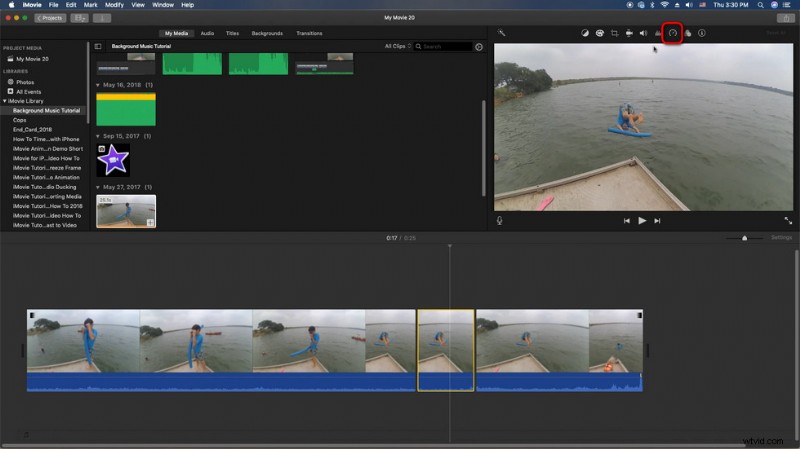
Video en cámara lenta en iMovie
Cómo hacer una cámara lenta fluida en línea
Para los usuarios que desean hacer videos cortos o pequeños en cámara lenta, la instalación de un programa de edición de video no es imprescindible. En ese caso, podemos obtener soporte de una herramienta de edición de video en línea decente para ralentizar sus videos muy rápido. Y estoy hablando de Adobe Creative Cloud Express, uno de los mejores editores de video en línea que le permite grabar videos en cámara lenta sin problemas con unos pocos clics, es perfecto para compartir de forma instantánea.

Vídeo en cámara lenta en CC Express
¡Sigue el tutorial a continuación para hacer un video en cámara lenta con Adobe Creative Cloud Express!
- Vaya a la página de funciones de cámara lenta de Adobe Creative Cloud Express:https://www.adobe.com/express/feature/video/change-speed/slow-motion
- Presione el botón Cargar su video para cargar un video desde su dispositivo a Adobe Creative Cloud Express. CC Express admite videos de hasta 1 hora de duración.
- Desde los menús superiores, vaya a Acciones rápidas y luego a Cambiar velocidad.
- Seleccione entre dos preajustes de cámara lenta Súper Lento 25%, Lento 50%.
- Presione el botón Descargar para descargar instantáneamente su nuevo video en cámara lenta a su computadora.
Consejo adicional:el mejor editor de video en cámara lenta
Como hemos visto en los tutoriales anteriores, las siguientes tres herramientas de edición de video son las mejores aplicaciones gratuitas de edición de video en cámara lenta:
Hay una tabla para presentar algunos de los mejores editores de video en cámara lenta, o consulte nuestra publicación 18 mejores editores de video en cámara lenta para obtener más detalles.
| Nombre | Plataforma compatible | Mejor para |
| FilmForth | Solo Windows | Ofrezca efectos de cámara lenta para los novatos de Windows 10/11 |
| iMovie | macOS/iOS | Editor de video integrado con una práctica función de cámara lenta en dispositivos Apple |
| Corte de mayúsculas | Android/iOS | El editor de video de la barra inferior proporciona un efecto de cámara lenta para TikTokers |
| Movavi Video Editor Plus | Windows/Mac | Impresionantes funciones de cámara lenta suave para YouTubers y Vloggers |
| Wondershare Filmora | Windows/Mac | Un buen editor de videos/películas para principiantes viene con efecto de cámara lenta |
| CyberLink PowerDirector 365 | Windows/Mac | Un editor de video asequible para hacer movimiento en la nieve |
Para resumir
Se tratará de cómo hacer un video en cámara lenta en Windows, Mac, Android, iOS y en línea. ¡Y no te olvides de echar un vistazo a los mejores editores de vídeo en cámara lenta gratuitos! Con tutoriales detallados y amplias opciones, creo que puede encontrar fácilmente la mejor solución para hacer increíbles videos en cámara lenta.
Por cierto, tenga en cuenta que el efecto de cámara lenta del video puede hacer que la pista de audio de su video suene rara. Para resolver el problema, nuestra guía sobre cómo reemplazar audio en videos de forma gratuita puede tener la información que necesita.
Más artículos relacionados
- Los 10 mejores convertidores de MP4 a MP3
- Las mejores alternativas de Windows Movie Maker
- Las 3 mejores aplicaciones para convertir YouTube a MP3 para iPhone
- Diez programas Chroma Key recomendados
- 12 mejores programas de edición de video para YouTube
